按ip地址添加打印机 IP地址添加打印机步骤
更新时间:2024-08-10 09:52:33作者:xtyang
在现代办公环境中,打印机已成为必不可少的办公设备,为了方便打印工作,我们需要将打印机与网络连接,其中一个重要的步骤就是按照IP地址添加打印机。通过简单的设置,我们可以轻松地在网络中找到并使用打印机,提高工作效率和便利性。接下来让我们一起了解一下IP地址添加打印机的具体步骤。
具体步骤:
1.第一步:我们单子鼠标左键选择开始菜单中的“设备和打印机”选项。
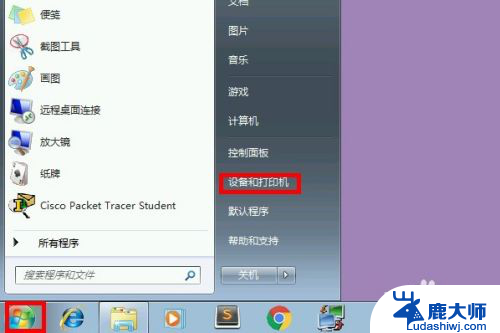
2.第二步:我们在设备和打印机的界面中选择“添加打印机”选项。
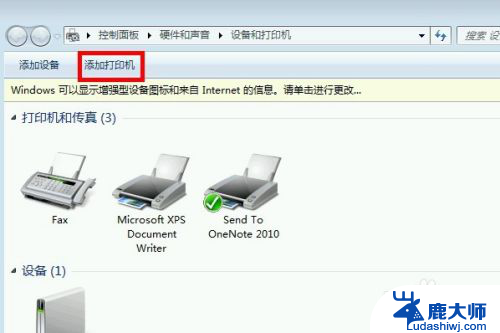
3.第三步:我们选择“添加本地打印机”选项。
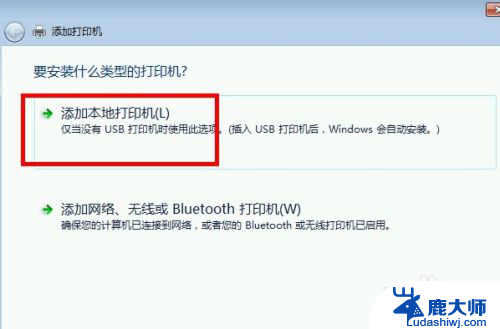
4.第四步:我们选择“创建新端口”→“TCP/IP Port”选项。
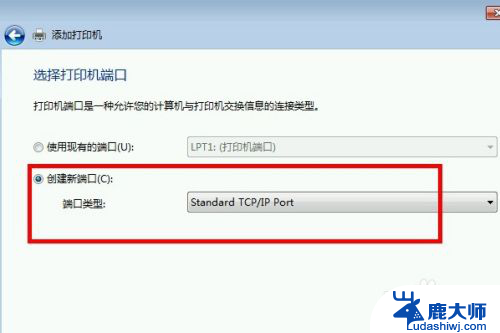
5.第五步:我们输入我们打印机的ip地址,点击下一步。
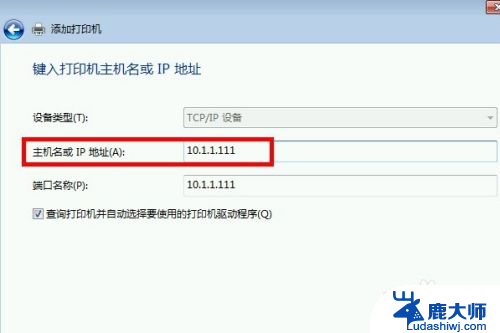
6.第六步:稍微等待片刻,待电脑发现打印机后我们就添加成功了。快来实践一下吧。
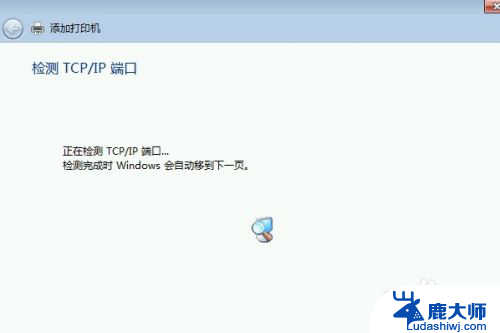
以上是按照IP地址添加打印机的全部步骤,如果您需要,您可以根据这些步骤进行操作,希望对大家有所帮助。
按ip地址添加打印机 IP地址添加打印机步骤相关教程
- 怎么查打印机的ip地址查询 怎样找到打印机的IP地址
- 查打印机ip地址怎么查 怎样查看连接到电脑的打印机的IP地址
- ip地址更换后怎么连接打印机 IP地址变更后如何重新连接电脑和打印机
- s2110ip地址设置 富士施乐S2110打印机IP地址设置方法
- 如何查看本电脑的ip地址 如何在电脑上查看本机IP地址
- 如何修改电脑上的ip地址 如何更改电脑的IP地址设置
- 查找电脑ip地址的命令 windows命令行查看IP地址的方法
- mac怎么修改ip地址 Mac系统如何设置IP地址
- windows 查看ip地址 笔记本怎么查看IP地址
- 惠普笔记本怎么添加打印机 电脑如何添加惠普打印机
- 操作系统当前的配置不能应用此程序 无法运行应用程序的操作系统配置
- 笔记本电脑如何调出任务管理器 笔记本电脑任务管理器打开步骤
- y7000p有背光键盘吗 联想拯救者Y7000P键盘灯怎么调节
- 东芝电视无线投屏功能怎么打开 电视怎么打开无线投屏功能
- 微信怎么知道对方撤回的消息是什么 微信撤回消息查看方法
- 拒绝接入网络怎么办 网络拒绝接入解决方法
电脑教程推荐